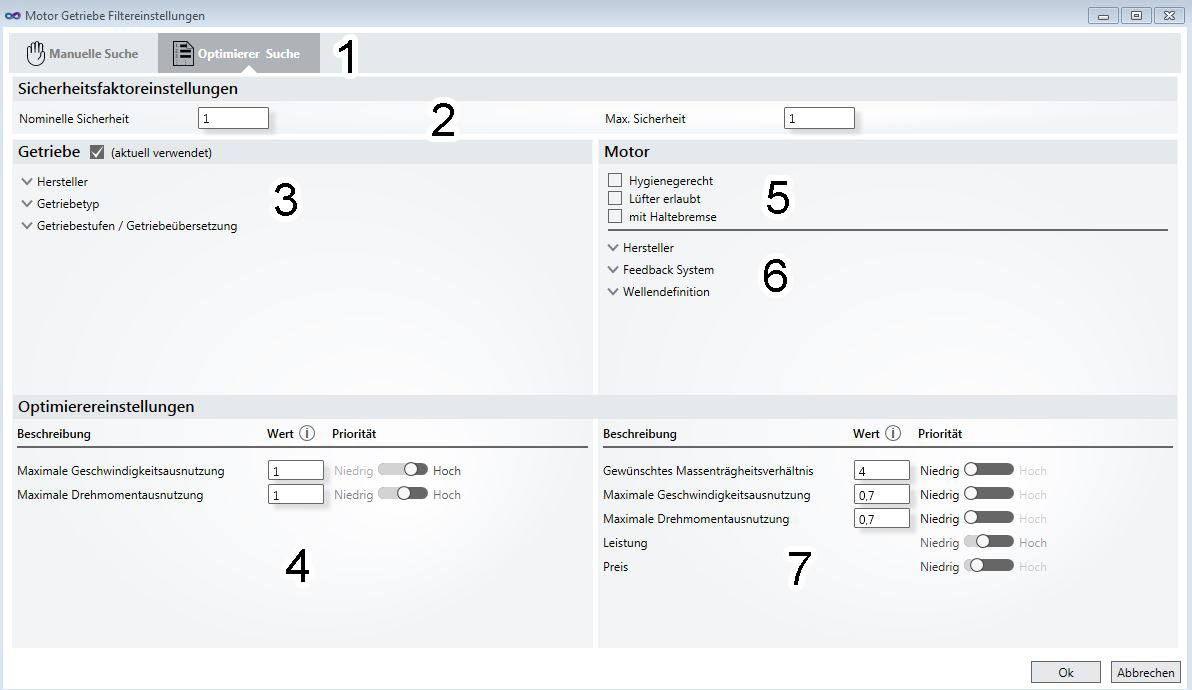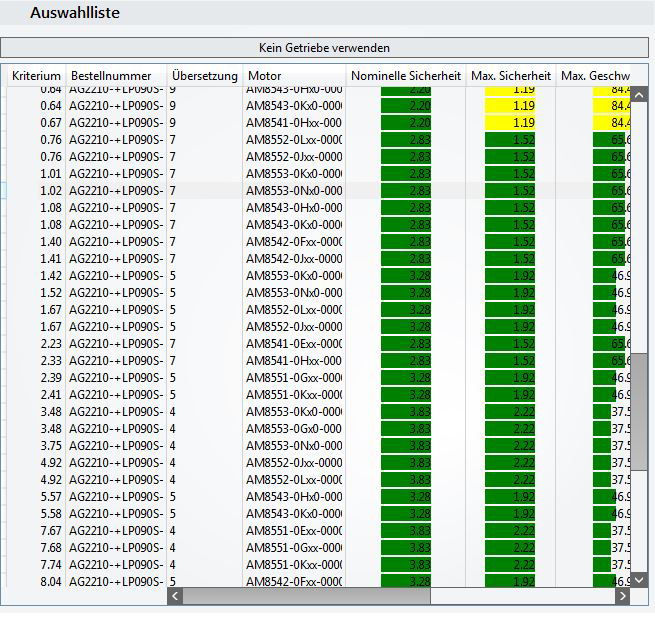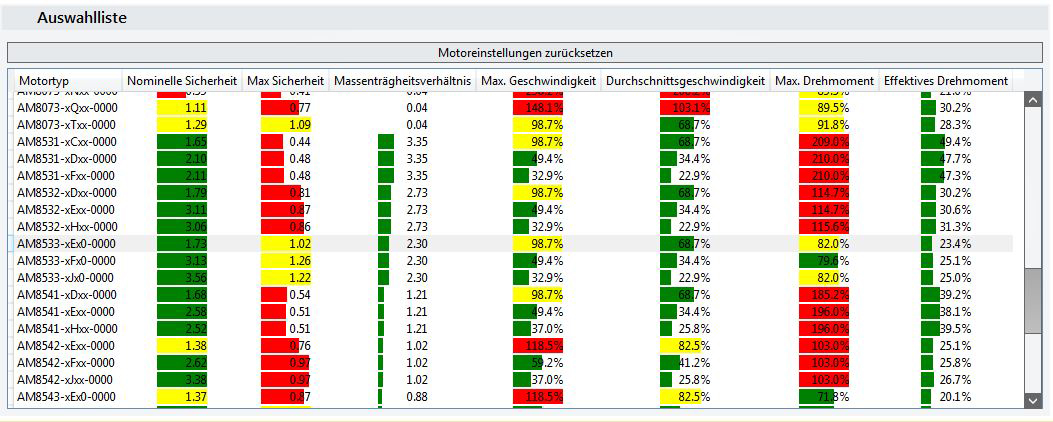Optimierer
Vorfilterung der Komponenten (Getriebe und Motor) mit dem Optimierer | |
| Der TC3 Motion Designer schlägt Ihnen nach der Optimierung die passenden Motor- und Getriebetypen vor. Optimierer aktivieren:
Sie haben das Einstellungsfenster des Getriebe Optimierer erfolgreich geöffnet. |
Um die Einstellmöglichkeiten des Optimierers zu nutzen, müssen Sie diesen zunächst aktivieren (1). In den Sicherheitsfaktoreinstellungen (2) können Sie Ihre gewünschte Nominelle Sicherheit, sowie die Max. Sicherheit der Komponenten auswählen. Der Getriebefilter (3) bietet Auswahlmöglichkeiten über Hersteller und Getriebetyp (siehe Manuelle Auswahl). Aktivieren Sie die gewünschte Auswahl durch einen Linksklick in das Kontrollkästchen. Unter den Motor-Einstellungen (5) wählen Sie zuerst aus, ob der Motor dem Hygienerecht unterliegt, einen Lüfter oder eine Haltebremse haben soll. In Schritt (6) definieren Sie nun:
Sobald Sie Ihren Motor spezifiziert haben, nehmen Sie unter Schritt (4) die Optimierer-Einstellungen vor:
| |
| Als letztes definieren Sie unter Schritt (7):
Sie haben den Optimierer für Getriebe und Motor erfolgreich konfiguriert. |
Auswahl der Komponenten (Getriebe und Motor) | |
Sobald Sie die Einstellungen im Optimierer vorgenommen haben, erscheinen die passenden Komponenten in der rechten Auswahlliste der Benutzeroberfläche (untere Abbildung). In der Auswahlliste finden Sie spezifische Daten der möglichen Motoren und Getriebe sortiert nach dem Optimierungskriterium. Die grünen, gelben und roten Einfärbungen zeigen die Eignung des Getriebes in Abhängigkeit des vorher ausgewählten Bewegungsprofils. Wählen Sie nur Komponenten aus, die mindestens gelb eingefärbt sind! Datenblatt erstellen:
| |
|
|